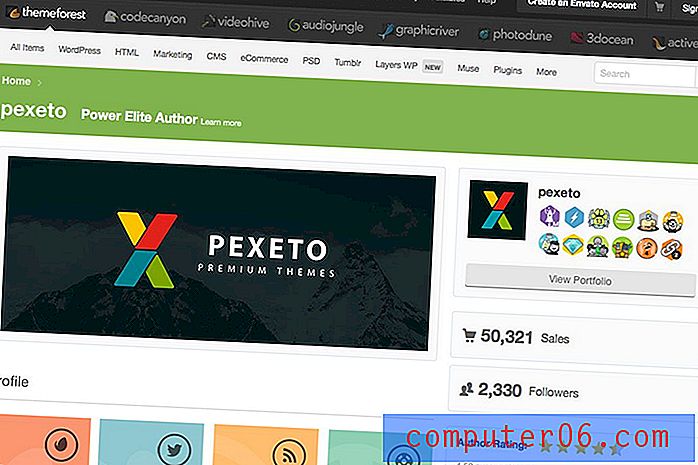Jak powstrzymać Google Chrome przed oferowaniem do zapamiętywania haseł
W przypadku wszystkich różnych witryn, które przeciętny użytkownik Internetu odwiedza regularnie, bardzo często zapamiętuje się wiele różnych kombinacji nazwy użytkownika i hasła. W końcu jest to trudne bez pomocy, dlatego pomocne staje się wykorzystanie technologii do zapamiętania tych informacji dla nas.
Ale możesz nie chcieć, aby hasła były zapisywane w przeglądarce internetowej, jeśli inne osoby korzystają z Twojego komputera lub jeśli Twój komputer będzie poza Twoim zasięgiem. Dlatego pomocne jest wyłączenie funkcji Google Chrome, która oferuje zapamiętywanie haseł. Nasz samouczek poniżej pokaże Ci, jak znaleźć to ustawienie, abyś mógł je wyłączyć.
Jak przestać oferować zapamiętywanie haseł w Google Chrome
Kroki opisane w tym artykule zostały wykonane na komputerowej wersji Google Chrome. Po wykonaniu tych kroków przeglądarka Chrome przestanie oferować zapamiętywanie haseł. Nie wpłynie to na żadne inne przeglądarki na twoim komputerze, takie jak Firefox lub Microsoft Edge.
Krok 1: Otwórz Google Chrome.
Krok 2: Kliknij przycisk Dostosuj i kontroluj Google Chrome (ten z trzema kropkami) w prawym górnym rogu okna.

Krok 3: Wybierz opcję Ustawienia .
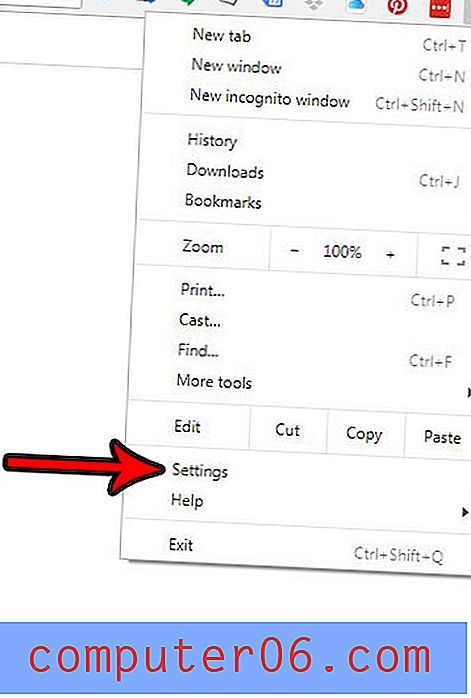
Krok 4: Przewiń w dół menu i kliknij opcję Zaawansowane .
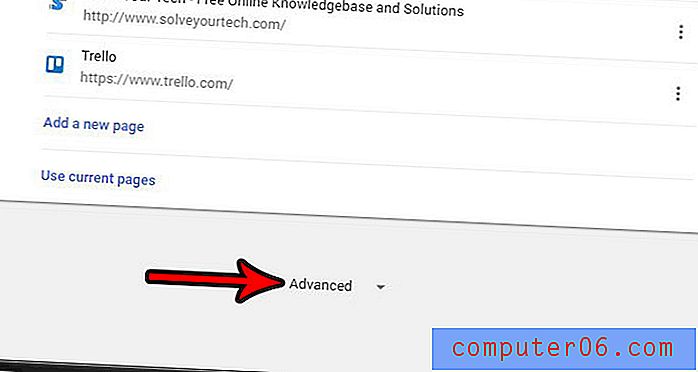
Krok 5: Kliknij przycisk Zarządzaj hasłami w obszarze Hasła i formularze .
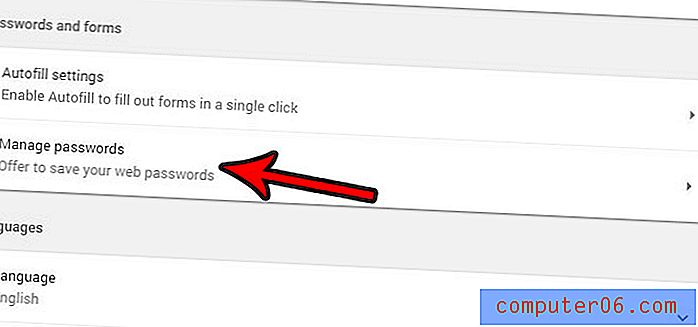
Krok 6: Kliknij przycisk po prawej stronie Oferty, aby zapisać hasła, aby je wyłączyć. Wyłączyłem to na poniższym zdjęciu.
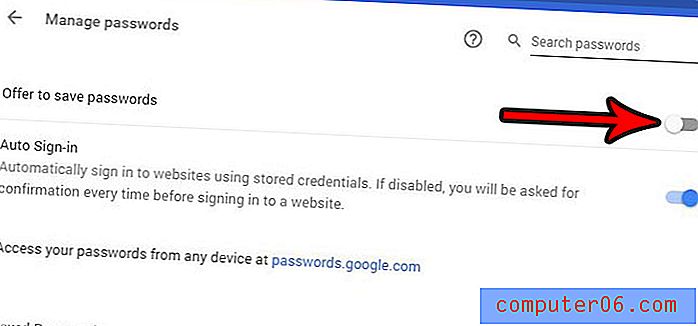
Pamiętaj, że nie spowoduje to usunięcia żadnego z haseł, które już zapisałeś. Jeśli chcesz usunąć wszystkie zapisane hasła, możesz to zrobić przez:
- otwieranie menu Dostosuj i kontroluj Google Chrome .
- Wybór historii .
- Wybieranie historii u góry menu.
- Kliknięcie Wyczyść dane przeglądania w lewej części menu.
- Wybieranie Cały czas z menu rozwijanego Zakres czasu .
- Zaznaczenie pola po lewej stronie Hasła .
- Kliknięcie przycisku Wyczyść dane .
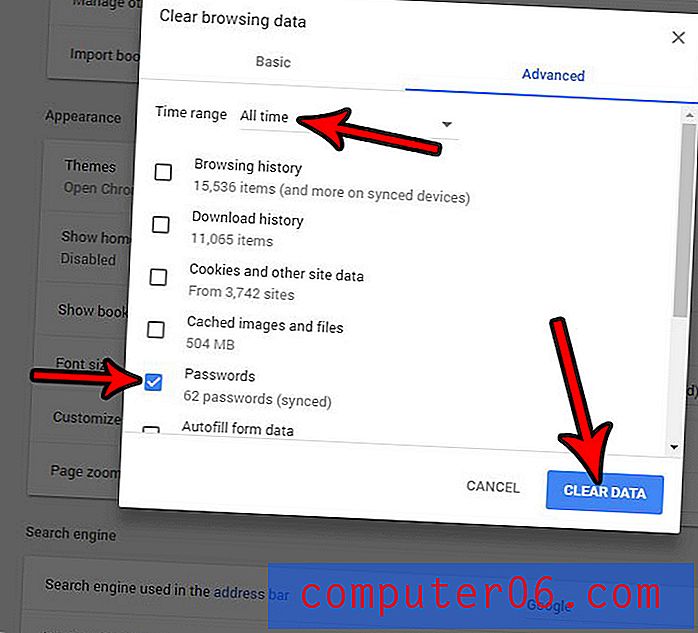
Pamiętaj, że istnieje również skrót, aby przejść do menu w kroku 5, którego możesz użyć, naciskając Ctrl + Shift + Delete w Chrome
Dowiedz się więcej o zarządzaniu zapisanymi hasłami na stronie pomocy Google.